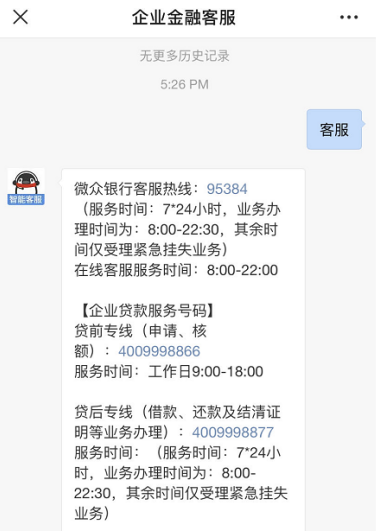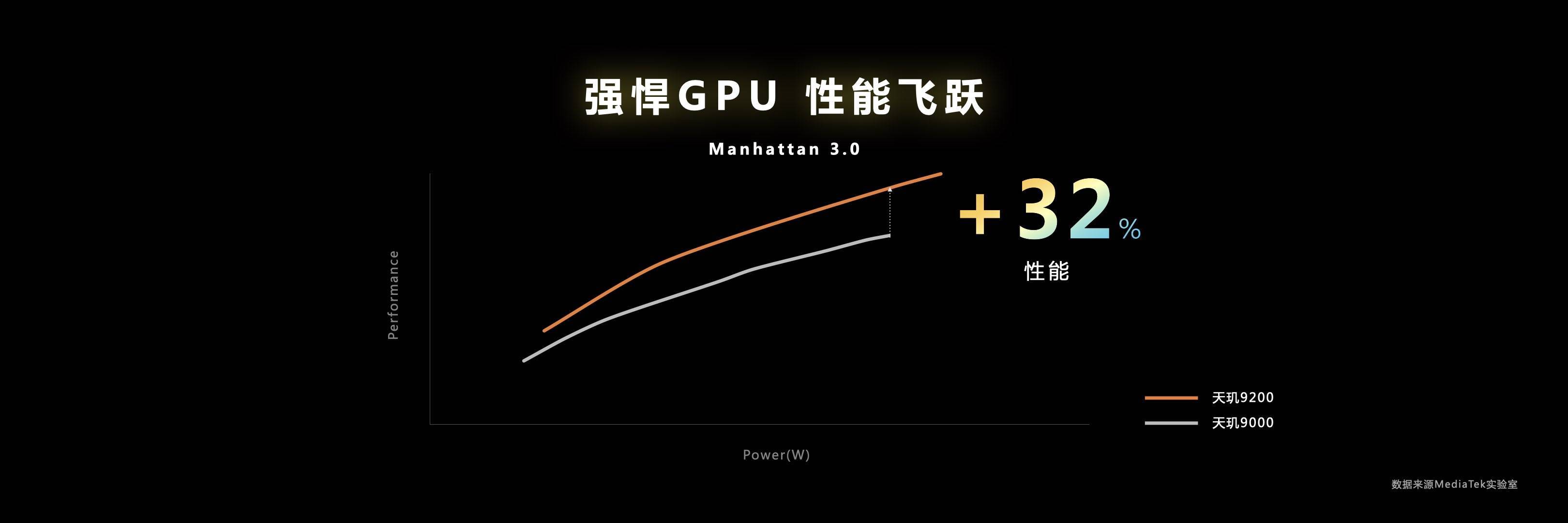电脑分屏是一直是用户比较关注的实用方法,比如有时我们一边看视频、一边查找资料,又或者一边上网课一边记笔记等等,这些情况下都是可以利用分屏的,让大家可以有效避免频繁切换窗口的麻烦。今天小编就给大家带来了电脑分屏的方法介绍不知道电脑怎么分屏的小伙伴快来了解下吧。

电脑怎么分屏
windows系统电脑
方法一:通过任务视图来分屏
1、打开任务视图
找到任务栏上的任务视图,点击打开。
2、右击分屏窗口
进入任务视图窗口,右键点击要分屏的窗口。
3、选择左对齐选项
打开右键菜单,点击上面的的左对齐选项。
4、选择分屏应用
在右边点击选择要分屏显示的另一个应用即可。
方法二:通过拖动来分屏
1、拖动窗口
按住分屏窗口的标题栏,向左拖动。
2、显示出分屏线时松开
拖到左侧,直到在中间显示出分屏线时松开鼠标。
3、选择分屏应用
松开后应用会分屏显示在左侧,在右侧点击选择要分屏显示的另一个应用即可。
mac电脑分屏
1、鼠标停留在按钮上
使用鼠标停留在要分屏的窗口的绿色按钮上。
2、点击拼贴左侧选项
打开了下拉选项,点击选择选项里的拼贴到屏幕左侧的选项。
3、选择另外应用
点击后应用分屏显示在左侧,在屏幕右侧点击要分屏显示的另外一个应用即可。
总结:
方法一:通过任务视图来分屏
方法二:通过拖动来分屏